Ang journal sa electronic form ay isang sistematikong koleksyon ng data na magagamit para sa pagtingin sa isang PC. Sa operating system ng Windows, ang iba`t ibang mga tala ay itinatago, sa tulong ng kung saan maaaring masuri ng gumagamit ang estado ng system, ang seguridad nito, at makakuha ng impormasyon tungkol sa mga application.
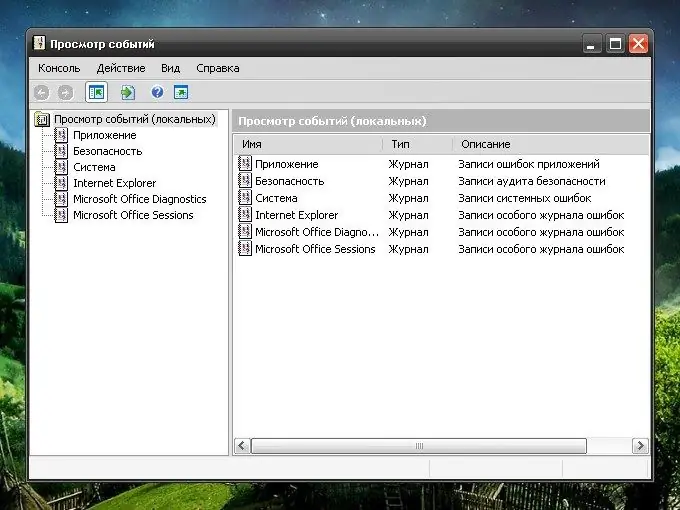
Panuto
Hakbang 1
Upang matingnan ang log ng seguridad, kailangan mong gamitin ang bahagi ng Windows Firewall. Upang magawa ito, pindutin ang key ng Windows na may bandila o pindutang "Start" sa taskbar at piliin ang "Control Panel" mula sa menu - isang bagong window ang magbubukas. Piliin ang kategoryang "Security Center" dito at mag-click sa icon na "Windows Firewall".
Hakbang 2
Sa bubukas na kahon ng dayalogo, pumunta sa tab na "Advanced", i-click ang pindutang "Mga Pagpipilian" sa pangkat na "Security Logging". Sa bagong window, itakda ang mga marker sa mga patlang na "Mag-record ng mga hindi nakuha na packet" at / o "Mag-record ng mga matagumpay na koneksyon." I-save ang mga bagong setting.
Hakbang 3
Kasunod, sundin ang landas na inilarawan sa itaas upang matingnan ang log. Sa window na "Mga Setting ng Log", mag-click sa pindutang "Mag-browse" at mag-right click sa pfirewall.log file. Sa menu ng konteksto, piliin ang utos na "Buksan".
Hakbang 4
Upang matingnan ang mga entry sa log ng kaganapan, gamitin ang pindutang "Start" upang tawagan ang "Control Panel". Sa kategorya ng Pagganap at Pagpapanatili, piliin ang icon na Pangangasiwaan. Pag-left click sa icon ng Viewer ng Kaganapan.
Hakbang 5
Magbubukas ang isang bagong dialog box. Sa kaliwang bahagi nito ay magkakaroon ng isang listahan ng mga magagamit na mga tala: "Application", "Security", "System" at iba pa. Upang buksan ang isang partikular na journal, piliin ang kaukulang item sa kaliwang bahagi gamit ang kaliwang pindutan ng mouse. Ang impormasyon na nilalaman sa napiling log ay ipapakita sa kanang bahagi ng window.
Hakbang 6
Upang matingnan ang kumpletong impormasyon tungkol sa isang tukoy na kaganapan sa log, mag-double click sa pangalan nito gamit ang kaliwang pindutan ng mouse. Sa isang karagdagang window na bubukas, makakatanggap ka ng impormasyong interesado ka. Upang isara ang window para sa pagtingin ng mga kaganapan mula sa pag-log o mismo ng pag-log, i-click ang pindutan sa anyo ng isang [x] icon sa kanang sulok sa itaas ng window.






